パスワード管理ソフトとして有名な1Passwordですが、1Passwordログイン用のマスターパスワードを忘れたりしてログインできなくなってしまうと大変です。今回はマスターパスワードを変更したときからログインできなくなってしまったため、筆者がサポートに問い合わせた記録になります
筆者の状況
- 個人プランを利用(年払い1か月目)
- マスターパスワードを変更した
- 新しいマスターパスワード変更後にiOSアプリからログインを試してログインできた。(と記憶している)
- マスターパスワード変更後からWebブラウザとWindowsアプリの1Passwordにログインできなくなった。
- 変更前のマスターパスワードはすべてメモから消してしまった。(複雑なため覚えてない)
- iOSアプリの1PasswordにはFaceIDでログインできる。
1Passwordに問い合わせた結果
以下の通りに復旧ができ、以前と同じように利用することができました。
- 利用していたアカウントは継続利用できずに新規アカウントへの移行となった
- アカウントは個人アカウント→ファミリーアカウント→個人アカウントの順に移行した
- 古いアカウント内のパスワードデータなどは新アカウントへ引き継がれた
- 古いアカウントでの残り期間分の課金額が新アカウントへ引き継がれた
ここからは具体的にどういった手順で復旧したかを記載します。
問い合わせ
問い合わせは公式フォームから利用しました。
英語のフォームになるため、Google翻訳を利用して以下の点を簡潔に伝えました。
- パスワードを変更してからログインできなくなってしまった。
- 変更前のパスワードは消してしまったため利用できない。
- iPhoneからはログインが可能である。
- 質問事項
- ログインする方法はないのか
- 新しいアカウントは再作成できるのか
- 古いアカウントで年払いしているが、再作成したアカウントでも再度課金する必要があるか
問い合わせの回答
以下のような回答が返ってしました。
I’m sorry to hear you’re having some trouble accessing your account since changing your account password. If you’re able to access your account on one of your devices, you can create a new account and transfer over all your existing data in order to not lose any of your information. We will apply a credit to the new account to reflect any time remaining in your current subscription.
There are a couple steps in the process, you will notice I ask you to start out creating a 1Password Families account, this is because you cannot have two individual accounts on the same email address. I will provide the steps to change your account to individual once you have safely transferred over your data.
1.Create a new family account with the same email address: Sign Up
2.Add your account to the app that you have access to your current account on:
How to add your 1Password account to the apps
3.Copy over the account items to your new account:
Move and copy items
4.Sign into 1Password.com from your new account and ensure that you can view all of your information.
Once you have completed this, please let me know and I will provide you next steps.
簡単に説明すると、以下のようになります。
- いずれかのデバイスでアカウントにアクセスできる場合は、新しいアカウントを作成し、既存のすべてのデータを転送して、情報が失われないようにすることができる。
- 新しいアカウントに現在残っている期間分のクレジットが適用される。
- 以下のステップを踏む
- 同じメールアドレスで新しいファミリーアカウントを作成
- 現在のアカウントにアクセスできるアプリにアカウントを追加
- アカウントアイテムを新しいアカウントにコピーする
- 新しいアカウントから1Password.comにサインインし、すべての情報を表示できることを確認する。
- 上記のステップが完了したらメールを返信をする。
上記のステップ通りに実施していきました。
アカウント移行作業
ファミリーアカウントの作成
こちらからファミリーアカウントの作成をします。
同じメールアドレスで登録するとのことでした。
途中クレジットカードの登録画面がありますが、一時的なアカウントのためスキップしても問題なかったです。
現在アクセスできるアカウントのアプリにファミリーアカウントを追加
現在アクセスできるアカウント(筆者の場合はiOSアプリ)にてファミリーアカウントを追加します。
追加のやり方についてはこちら(公式サイト)に記載されています。
アカウントアイテムを新しいアカウントにコピーする
個人アカウントからファミリーアカウントへアイテム(パスワード情報等)を移動します。
移動のやり方についてはこちら(公式サイト)に記載されています。
複数選択して一度に移動・コピーをすると楽です。
ファミリーアカウントでログインして確認する
新しく作ったファミリーアカウントで、個人アカウントからコピーしたパスワード等が見れることを確認します。
筆者の場合ブラウザから個人アカウントにログインできなくなってしまったため、ブラウザからファミリーアカウントへログインしてパスワード等がコピーされていることを確認しました。
サポートへの返信と回答
ファミリーアカウントでのアイテムの移行が完了したのでサポートへ返信しました。
以下のような内容が返ってきました。
Thank you for your reply and for completing the first steps! Now that your new account is created we can move forward with deleting your old account.
As your new account is now active and you previously paid for your old one, I also applied a credit for the amount of your annual subscription to your new account.
Now that your new account is created we can delete your old 1Password account. Any items that have been saved in the old account up to this point will not be recoverable once the account is deleted.
If you would like to proceed, please let me know and I will complete deleting your old account
I look forward to hearing from you.
簡単に説明すると以下のような内容です。
- 新しいアカウントが作成されたので古いアカウントを削除することができる
- 古いアカウントで課金していたため、新しいアカウントにもクレジットを追加した。
- 古いアカウントを削除するが、古いアカウント上にあったアイテムは回復できなくなる。
- 続行する場合はお知らせください。古いアカウントを削除します。
このメールが来たタイミングで、アカウントにクレジットが追加されました。
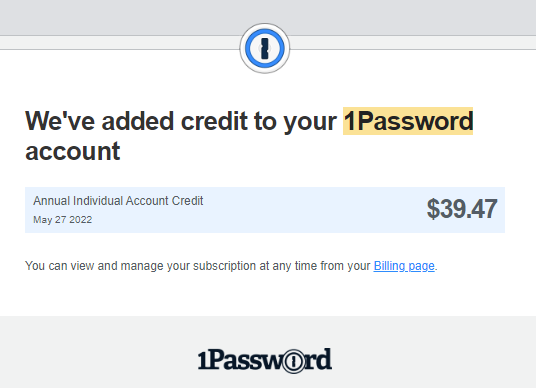
アカウントの削除
ファミリーアカウントにパスワード等がすべてコピーされていることを確認し、サポートに古いアカウントを削除してくださいとメールをしました。
(この後、本当に削除しますか?メールが2通くらい来ました。)
最終的に以下のような削除リクエストメールが届き、個人アカウントを削除しました。
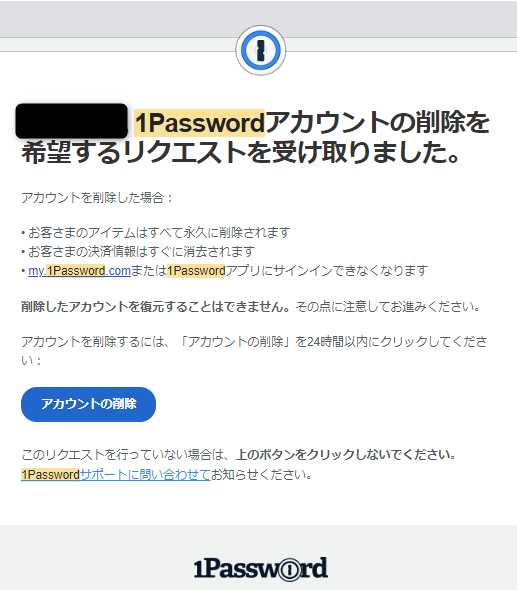
ファミリーアカウントから個人アカウントへの移行
古い個人アカウントを削除した後に、サポートに削除した連絡をしました。
以下のような回答が返って来ました。
It’s great hearing from you and I can confirm on my end that your individual account has been deleted.
A credit has been applied to your account, this credit will be applied automatically towards your first payments.
To redeem the credit, you will need to be billed through our billing interface. While still signed in at https://my.1password.com, click Billing in the sidebar and choose your preferred plan. If you’d like any guidance, this article will help:
Manage your 1Password subscription
How to Switch to an individual account
To switch to an individual account, you’ll need to be the only person using your family account. You will need to learn how to remove a family member’s account.
1.Sign in to your account on 1Password.com.
2.Click Settings in the sidebar.
3.Under Change Account Type, select “Use 1Password by myself” and follow the onscreen instructions.
Please be aware that you’ll have access to all your items, and you’ll use the same password and Secret Key to sign in to your account.
簡単に説明すると以下のような内容です。
- クレジットが追加され、自動的に最初の支払いに適用される
- クレジットを適用するには請求インターフェースから支払う必要がある。
- 個人アカウントに切り替えるにはファミリーアカウントの利用者が1人だけである。
- 個人アカウントへの切り替えは記載の手順(1~3)に沿って切り替える。
上記記載の手順の通りにファミリーアカウントから個人アカウントへ切り替えを実施しました。
個人アカウントに切り替えた後にファミリーアカウント作成時に設定したパスワードで個人アカウントにログイン可能なことを確認しましょう。
新アカウントへの支払い
新アカウントへクレジットが適用されているので、それを利用して新しくサブスクリプションを購入します。
クレジットを利用する場合でも、ここでクレジットカードの登録が必要になります。
以下が支払いの画面になります。
クレジットとしては$39.47追加されていたはずですが、$19.74の支払いでも全額分の$39.47が支払われていますね。
もともと特別に適用してもらったクレジットのため他に使えないのは当たり前ですが・・
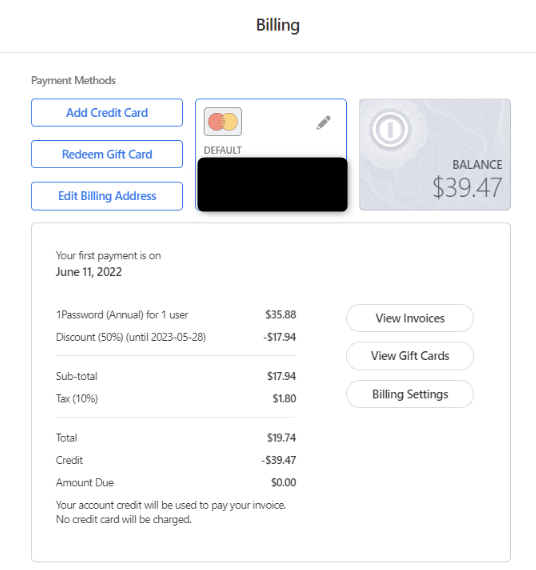
まとめ
以上、1Passwordでマスターパスワードを忘れてしまった場合の復旧作業でした。
iPhoneでログインできていたのが不幸中の幸いでした。
内容のおさらいとしては以下になります。
- サポートに問い合わせる
- ファミリーアカウントを作成
- 古いアカウントにログイン可能なアプリ上にてファミリーアカウントを追加
- 古いアカウントからファミリーアカウントへアイテムをコピー
- ファミリーアカウントにてログイン、アイテム確認
- サポートに連絡
- 古いアカウントの削除
- ファミリーアカウントから個人アカウントへの移行
- 新しい個人アカウントでの支払い
思った以上にサポートが手厚くて助かりました。
英語で問い合わせをする必要があるため、少しハードルが高いですが、google翻訳等を利用していけば問題なく意思疎通可能でした。
以上となります。
1Passwordでパスワードが分からなくなっている方のお役に立てれればと思います。


コメント